Solucionar el problema de cierre de sesión automático
Necesita iniciar sesión prestashop admin para administrar sus productos, realizar un seguimiento de los pedidos, cambiar la configuración... etcetera. Unos segundos después del éxito del inicio de sesión, cierra sesión automáticamente. ¿Qué pasa?
Estoy seguro de que su computadora no es la causa de esto. Por alguna razón, te echa de la sesión. No es divertido si necesitas configurar tus complementos o comprobar el estado del pedido inmediatamente.
Siga este tutorial de PrestaShop para averiguarlo y obtener la solución más fácil accediendo a la base de datos de su tienda PrestaShop.
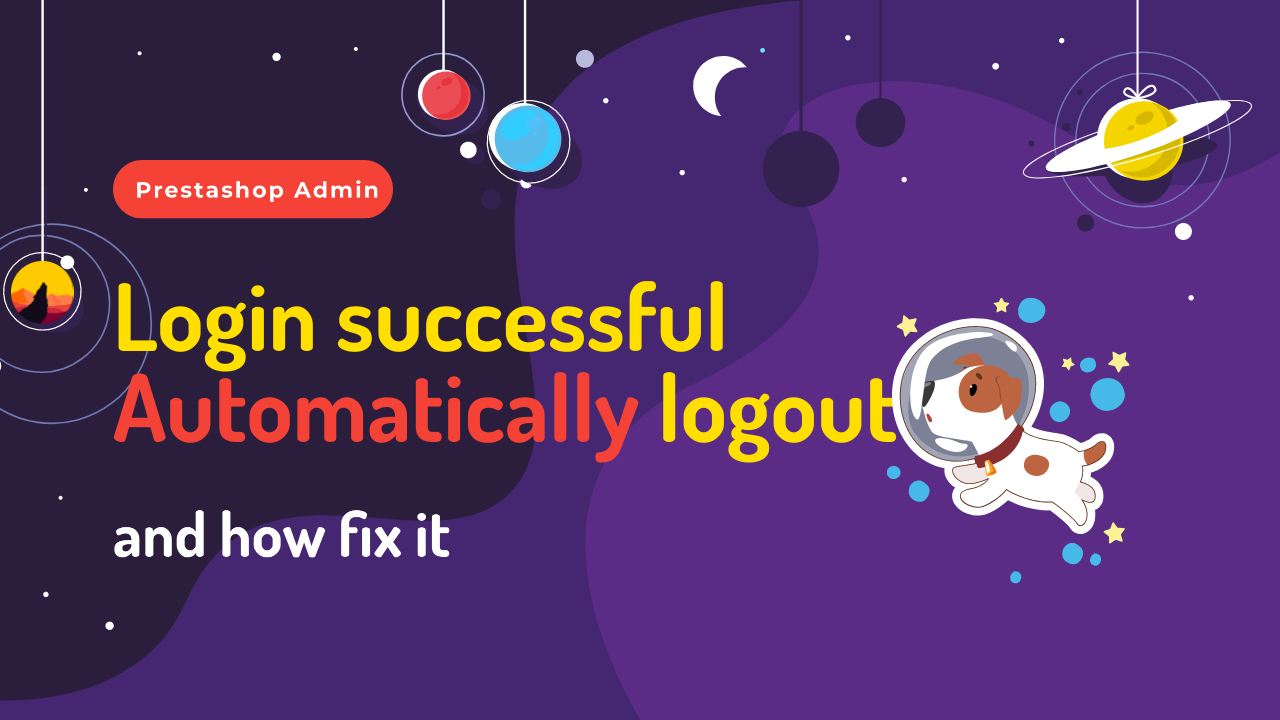
Hola a todos, soy Sarah, el equipo de PrestaSOO. A medida que usted y muchos desarrolladores están desarrollando muchas tiendas en línea, así como complementos prestashop y servicios relacionados para nuestros clientes.
Pero una vez al día, por una razón desconocida, no puedo acceder al Panel de Administración.
No, quiero decir, una vez que iniciaste sesión usando mi dirección de correo electrónico como nombre de usuario y rellenas el campo de contraseña, cierras sesión automáticamente. ¡Eso fue una locura! Sé que no soy el único que se enfrenta a este problema: cuando hice algunas investigaciones el fin de semana pasado para resolver problemas técnicos relacionados con el módulo core y de pago, he visto a la gente quejarse de ello, encontrar una respuesta para su pregunta, desde 2013 hasta ahora, desde su foro oficial hasta Stack Overflow.
Por lo tanto, no puedo esperar para decirle Cómo solucionar el problema de cierre de sesión prestashop.
Cómo iniciar sesión en el administrador de PrestaShop
En primer lugar, debe navegar a la carpeta de administración para acceder a la oficina secundaria (Panel de administración). Durante el proceso de instalación de PrestaShop, se cambia el nombre de la ubicación del administrador. Por ejemplo admin123.
Por lo tanto, abra su navegador, escriba your-website.com/admin123 en la barra de direcciones y utilice la información de inicio de sesión correcta en la pantalla de inicio de sesión.
¿Perdió la contraseña de administrador? Aquí hay una opción para obtener una nueva contraseña de administrador para acceder al panel de administración de Prestashop en su Tienda en Línea en caso de que su tienda de comercio electrónico no pueda enviar correos electrónicos (¿En serio? Lee mi artículo para descubrir Cómo configurar la configuración smtp de Gmail como uno de tus servicios de terceros en lugar de la función mail() en tu proveedor de alojamiento de forma predeterminada) o no puedes acceder a tu correo electrónico [correo electrónico].
Solucionar el problema de cierre automático de sesión
Cada vez que inicie sesión en el Panel de administración de PrestaShop y seleccione un menú, siempre redirija automáticamente a la página de inicio de sesión. No importa cuántas veces lo pruebes, siempre sucede. ¡Es una experiencia de usuario realmente terrible!
Si alguna vez hay un momento en el que no te expulsan de inmediato, intenta desactivar Comprobar la dirección IP en la opción de cookies en Parámetros avanzados → administración → general (versión 1.7) o en el menú Preferencias (versión 1.6).
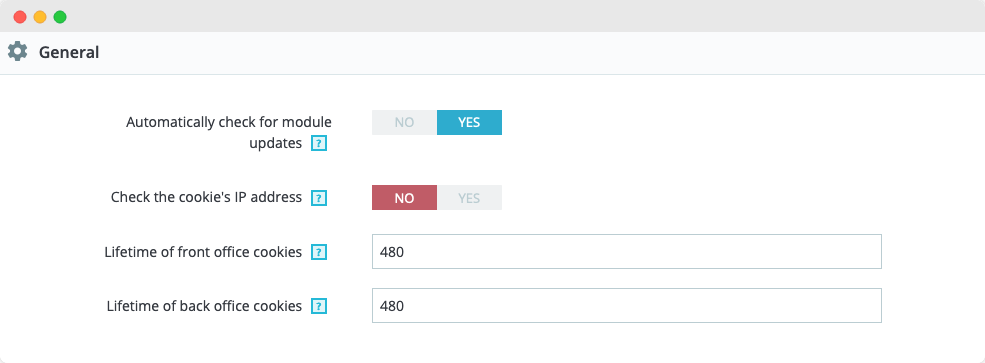
Desafortunadamente, normalmente no funciona porque te echarán admin dashboard antes de hacer algo. No puede cambiar este valor accediendo al código fuente y encontrar este valor mediante el administrador de archivos. Por lo tanto, tenemos que hacer esto de manera complicada accediendo a la base de datos PrestaShop a través de PhpMyAdmin o cualquier herramienta de administrador de SQL:
- Acceda a su administrador de MySQL (phpMyadmin, CPanel, etc...)
- Ejecute esta consulta SQL: UPDATE ps_configuration valor SET = 0 WHERE name='PS_COOKIE_CHECKIP';
En este caso, ps_ es mi prefijo de tabla, puede adaptarlo a la configuración.
Esta consulta actualizará el PS_COOKIE_CHECKIP del valor 1 al 0. Ahora con este tutorial,puede acceder a su página del Panel de administración de Prestashop para instalar un complemento prestashop, personalizar su tema PrestaShop o configurar un módulo PrestaShop sin ningún problema.
¿Este problema se produce en una cuenta de cliente en Front Office?
Deja un comentario a continuación (puedes usar tu cuenta de Facebook/Twitter para iniciar sesión) y encontraré una solución para ti.
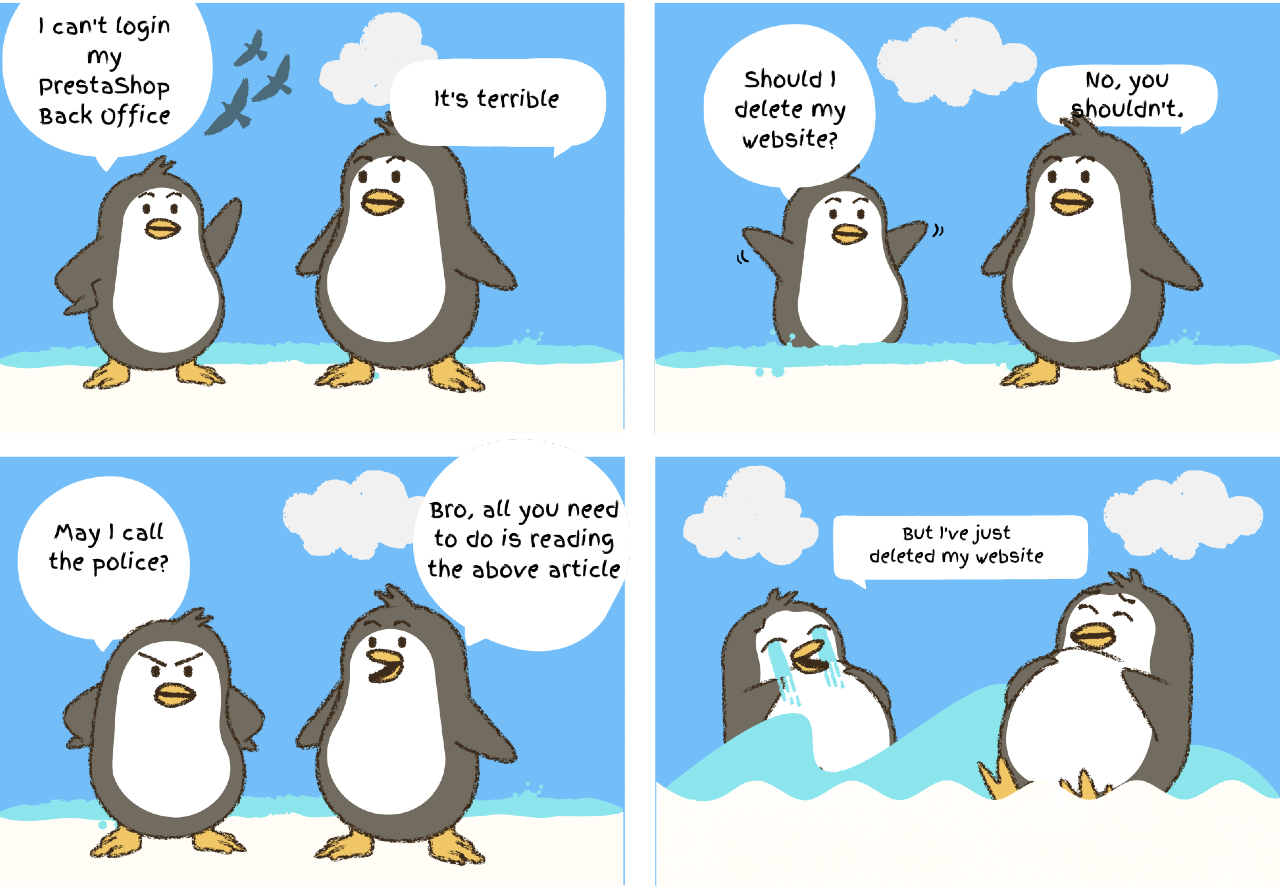
 Countdown x Bar
Countdown x Bar Xleft
Xleft Jump to Checkout
Jump to Checkout GDPR
GDPR

